فریز شدن صفحه نمایش یکی از مسائلی است که ممکن است کاربران در زمان استفاده از دستگاههای الکترونیکی، مخصوصاً کامپیوترها و تلفنهای هوشمند، با آن روبرو شوند. این مشکل ممکن است به علت نرمافزار یا سختافزار باشد و تجربه کاربر را تحت تأثیر قرار دهد. در این مقاله ، به بررسی برخی از علتها و راهحلهای ممکن برای فریز شدن صفحه نمایش میپردازیم.
تاثیر نرمافزارهای ناسازگار یا خطا دار بر فریز شدن صفحه نمایش
- نرمافزارهای ناسازگار:
برخی از نرمافزارها ممکن است با سیستم عامل یا نرمافزارهای دیگر تداخل داشته باشند. این تداخل میتواند به صورت مستقیم یا غیرمستقیم باعث فریز شدن صفحه نمایش شود. به عنوان مثال: نسخههای قدیمی یا ناسازگار از برنامههای گرافیکی، درایورهای کارت صدا یا نرمافزارهای امنیتی ممکن است با سیستم عامل یا با یکدیگر تداخل داشته باشند.
راهحل:
-
-
- اطمینان حاصل کنید که تمامی برنامهها و سیستم عامل بهروزرسانی شده باشند.
- در صورت وجود نرمافزارهای مشکوک یا ناسازگار، آنها را بهروزرسانی یا حذف کنید.
- برخی از نرمافزارها ممکن است بهترین عملکرد را با نسخههای خاصی از درایورها داشته باشند. در این صورت، درایورها را بهروزرسانی کنید.
-
- خطاهای نرمافزاری:
برنامهها گاهی اوقات با خطاهای نرمافزاری مواجه میشوند که منجر به اجرای ناصحیح آنها و در نتیجه فریز شدن صفحه نمایش میشود.
راهحل:
-
-
- اطمینان حاصل کنید که برنامهها به درستی نصب شده باشند.
- در صورت مشکلات با یک برنامه خاص، ممکن است نیاز به حذف و نصب مجدد آن برنامه باشد.
-
نقص در درایورهای سختافزاری
درایورها نرمافزارهایی هستند که با سختافزارهای مختلف ارتباط برقرار میکنند و عملکرد آنها را تنظیم میکنند. اگر درایورهای سختافزاری بهروز نباشند یا با سیستم عامل یا سایر درایورها تداخل داشته باشند، ممکن است صفحه نمایش فریز شود. در زیر به برخی نکات و راهحلهای مرتبط با این مسئله اشاره میشود:
- بروزرسانی درایورها:
اطمینان حاصل کنید که تمامی درایورهای سختافزاری مانند کارت گرافیک، کارت صدا، شبکه، و سایر قطعات سیستم بهروزرسانی شده باشند. شرکتهای تولید کننده همواره درایورهای جدیدتر را منتشر میکنند که ممکن است مشکلات را رفع کنند.
- بررسی تداخل درایورها:
اگر درایورهای مختلف با یکدیگر تداخل دارند، این ممکن است به فریز شدن صفحه نمایش منجر شود. از مدیریت دستگاهها در سیستم عامل خود استفاده کرده و تداخلات ممکن را بررسی کنید.
- استفاده از درایورهای توصیه شده:
اگر ممکن است نسخه خاصی از درایور با سیستم شما سازگاری بهتری داشته باشد، از درایورهای توصیه شده توسط سازنده سختافزار استفاده کنید.
- بررسی گزارش خطاها:
برخی از درایورها ممکن است خطاهای خاصی را در گزارشهای سیستم ثبت کنند. این گزارشها میتوانند نشانگر مشکلات خاصی باشند که به رفع مشکل کمک کنند.
- نصب مجدد درایورها:
در صورتی که مشکل ادامه داشته باشد، درایورها را حذف کرده و سپس دوباره نصب کنید. این کار ممکن است به رفع تداخلات و مشکلات نرمافزاری کمک کند.
مشکلات حافظه RAM:
- ظرفیت کافی حافظه RAM:
اگر حافظه RAM کمتر از حد نیاز برنامهها و سیستم عامل باشد، سیستم ممکن است از کار بیفتد یا به طور قابل ملاحظهای کند شود. این ممکن است منجر به فریز شدن صفحه نمایش گردد.
راهحل:
-
-
- اطمینان حاصل کنید که حافظه RAM سیستم شما با نیازهای برنامهها و سیستم عامل سازگار است.
- در صورت نیاز، افزایش حافظه RAM سیستم میتواند به بهبود کارایی و جلوگیری از فریز شدن صفحه نمایش کمک کند.
-
- بررسی حالت عملیاتی حافظه:
حافظه RAM ممکن است با برنامههای ناخواسته یا پروسههای سیستم در حال اجرا مشغول باشد. این ممکن است به اشباع حافظه منجر شود و عملکرد سیستم را تحت تأثیر قرار دهد.
راهحل:
-
-
- با استفاده از مدیر وظایف (Task Manager) در ویندوز یا نمایشگر فعالیت (Activity Monitor) در مک، پروسههای مصرف حافظه را بررسی کنید و از بستن برنامههای غیرضروری یا پروسههای سنگین جلوگیری کنید.
-
- بررسی خطاهای حافظه:
حافظه RAM ممکن است به خاطر خرابیها یا نقصهای سختافزاری دچار مشکل شود. این مشکلات ممکن است باعث اجرای نادرست برنامهها یا حتی فریز شدن صفحه نمایش شوند.
راهحل:
-
-
- ابزارهای تست حافظه را مورد استفاده قرار داده و حالت عملیاتی حافظه را بررسی کنید.
- در صورت وجود مشکلات، تعمیر یا تعویض حافظه RAM ممکن است لازم باشد.
-
- مدیریت حافظه موقت (Cache):
بعضی از برنامهها و سیستم عامل از حافظه موقت (Cache) استفاده میکنند که در برخی موارد ممکن است باعث مشکلات شود.
راهحل:
-
- حافظه Cache برنامهها را پاکسازی کنید. این کار ممکن است با تازه کردن حافظه و جلوگیری از اشباع حافظه کمک کند.
مشکلات کارت گرافیک:
کارت گرافیک یکی از اجزای اصلی سختافزاری کامپیوتر است که در پردازش تصاویر و گرافیکهای سهبعدی نقش دارد. اگر کارت گرافیک دچار مشکلاتی باشد، ممکن است صفحه نمایش فریز شود. در ادامه، به توضیح بیشتر درباره این مورد میپردازیم:
- بروزرسانی درایورهای کارت گرافیک:
یکی از اصلیترین مراحل برای رفع مشکلات کارت گرافیک، بروزرسانی درایورهای مربوط به کارت گرافیک است. درایورهای قدیمی یا ناسازگار ممکن است با سیستم عامل یا دیگر برنامهها تداخل داشته باشند.
راهحل:
-
-
- از سایت رسمی سازنده کارت گرافیک خود (مثل NVIDIA یا AMD) درایورهای جدیدتر را دانلود و نصب کنید.
- اگر از کارت گرافیک داخلی استفاده میکنید (مثل Intel HD Graphics)، درایورهای آن را نیز بهروزرسانی کنید.
-
- تست کارت گرافیک:
ممکن است کارت گرافیک دچار مشکل فنی شده باشد که باعث فریز شدن صفحه نمایش میشود.
راهحل:
-
-
- از ابزارها و برنامههای تست کارت گرافیک استفاده کنید تا عملکرد صحیح آن را بررسی کنید.
- در صورت وجود خطاهای آزمون، ممکن است نیاز به تعمیر یا تعویض کارت گرافیک باشد.
-
- تنظیمات گرافیک:
تنظیمات ناصحیح کارت گرافیک ممکن است باعث مشکلات گرافیکی و فریز شدن صفحه نمایش شود.
راهحل:
-
-
- تنظیمات کارت گرافیک را به تناسب با نیازهای سیستم و بازیها یا برنامههای گرافیکی تنظیم کنید.
- اگر از عمق رنگ (Color Depth) بالا استفاده میکنید، آن را کاهش دهید و تست کنید.
-
- بررسی خطاهای گرافیکی:
برخی از کارتهای گرافیک، به خاطر خطاهای سختافزاری خاصی دچار مشکل میشوند.
راهحل:
-
-
- اگر امکان دارد، از گزارش خطاهای گرافیکی در ویندوز یا ابزارهای مشابه در سیستمعامل خود استفاده کنید تا خطاها را بررسی کنید.
- در صورت وجود خطاهایی که نیاز به توجه تخصصی دارند، به تعمیرگاه مختصص مراجعه کنید.
-
حملات مخرب (مالورها):
مالورها نرمافزارهای خبیث هستند که هدفشان نفوذ به سیستم و انجام فعالیتهای آسیبزایی میباشد. اگر سیستم شما تحت حمله مالورها قرار گیرد، این ممکن است به فریز شدن صفحه نمایش منجر شود. در زیر به توضیحات بیشتر در این زمینه میپردازم:
- نصب برنامههای امنیتی:
نصب یک برنامه آنتیویروس و آنتیمالور معتبر میتواند از نفوذ مالورها جلوگیری کند. این برنامهها ممکن است مالورها را شناسایی و از سیستم شما حذف کنند.
- بهروزرسانی سیستم:
اطمینان حاصل کنید که سیستم عامل و نرمافزارهای امنیتی شما بهروز باشند. بهروزرسانیهای امنیتی معمولاً حاوی پچها و اصلاحاتی برای محافظت از سیستم در برابر آسیبپذیریها هستند.
- پیشگیری از دانلودهای ناشناخته:
اجتناب از دانلود و اجرای فایلها یا برنامههای ناشناخته از منابع ناامن میتواند به جلوگیری از نصب مالورها کمک کند.
- پیکربندی فایروال:
فایروال سیستم شما را به اطلاعات ورودی و خروجی از شبکه متصل میکند. تنظیم فایروال بهطور صحیح میتواند از ورود مالورها به سیستم جلوگیری کند.
- تشخیص مالورها:
استفاده از ابزارهای تشخیص و پاکسازی مالورها میتواند کمک کند تا هر گونه فعالیت مالور در سیستم شما شناسایی و حذف شود.
- پشتیبانگیری دادهها:
قرار دادن نسخه پشتیبان از دادههای مهم، به صورت منظم، میتواند در صورت حمله مالورها کمک کند تا اطلاعات مهمتان دچار آسیب نشود.
- مراقبت از اطلاعات ورودی:
اطلاعات ورودی مانند پست الکترونیکها و پیامها را با دقت بررسی کنید. هر گونه پیوست یا لینک مشکوک را باز نکنید.
- رفع نقضهای امنیتی:
برخی از مالورها از آسیبپذیریها در سیستم برای نفوذ به آن استفاده میکنند. رفع آسیبپذیریها و استفاده از تنظیمات امنیتی مناسب میتواند جلوی حملات را بگیرد.
دمای بالا یا سرمای کم:
دمای محیط اطراف سیستم میتواند بر کارکرد آن تأثیر بگذارد. اگر دمای سیستم بیش از حد افزایش یابد یا به طور قابل توجهی کاهش یابد، ممکن است به فریز شدن صفحه نمایش منجر شود. در ادامه، به توضیحات بیشتر در این زمینه میپردازم:
- حرارت زیاد:
دماهای بسیار بالا میتوانند باعث افت عملکرد قطعات سختافزاری شود. اگر پردازنده، کارت گرافیک یا دیگر قطعات سیستم داغ شوند، این ممکن است به فریز شدن صفحه نمایش منجر شود.
راهحل:
-
-
- اطمینان حاصل کنید که سیستم شما دارای یک سیستم خنککننده (کولر) قوی و سالم است.
- تهویه سیستم را بررسی کنید و اطمینان حاصل کنید که هوای داغ بهراحتی از سیستم خارج میشود.
- ممکن است نیاز به اضافه کردن یا بهروزرسانی سیستم خنککننده داشته باشید.
-
- سرمای زیاد:
دماهای بسیار پایین نیز میتوانند باعث مشکلات سختافزاری شوند. در شرایط سرمای شدید، قطعات سختافزاری ممکن است به طور غیرمنظم عملکرد خود را از دست بدهند.
راهحل:
-
-
- اطمینان حاصل کنید که سیستم در معرض سرما یا یخزدگی قرار نگیرد.
- در محیطهای سرد، استفاده از گرمازاها میتواند به جلوگیری از مشکلات حاصل از سرما کمک کند.
-
- نظارت بر دما:
استفاده از ابزارهای نظارت بر دما میتواند به شما کمک کند تا دماهای سیستم را به طور مداوم پایش کنید و در صورت نیاز، تنظیمات خنککننده یا محیط را تغییر دهید.
- جلوگیری از گرمای محیط:
سعی کنید سیستم خود را در محیطی قرار دهید که دماها به طور متعادل و مطلوب باشند. از قرار گرفتن در معرض نور مستقیم خورشید یا در محیطهای گرم و یا بسیار سرد جلوگیری کنید.
مشکلات سختافزاری عمومی:
-
- خرابی یا نقص در حافظه RAM (حافظه دسترسی تصادفی):
اگر حافظه RAM دچار خرابی یا نقص شود، ممکن است باعث اجرای نادرست برنامهها یا حتی فریز سیستم شود.
راهحل:
-
-
- تست حافظه: از ابزارها و برنامههای تست حافظه استفاده کنید تا وضعیت سلامت حافظه را بررسی کنید.
- جایگزینی حافظه: در صورت تشخیص مشکل، حافظه را تعویض کنید.
-
-
- مشکلات درایو هارد (هارد دیسک):
خرابی یا نقص در درایو هارد میتواند منجر به از دست رفتن دادهها و مشکلات در اجرای سیستم شود.
راهحل:
-
-
- اسکن درایو: از ابزارها برای اسکن و بازیابی درایو استفاده کنید.
- جایگزینی درایو: در صورت نیاز، هارد دیسک خراب را با یک درایو جدید جایگزین کنید.
-
-
- مشکلات پردازنده (CPU):
مشکلات در پردازنده میتوانند باعث افت عملکرد سیستم یا حتی خاموش شدن آن شوند.
راهحل:
-
-
- بررسی حرارت: اطمینان حاصل کنید که پردازنده دچار افزایش دما نشده است.
- بروزرسانی درایورها: درایورهای پردازنده را بهروزرسانی کنید.
- تست پردازنده: از ابزارها برای تست پردازنده استفاده کنید تا به مشکلات سخت افزاری دقت کنید.
-
-
- مشکلات کارت گرافیک:
مشکلات در کارت گرافیک میتوانند منجر به نمایش اشکال و خطاهای گرافیکی شوند.
راهحل:
-
-
- بروزرسانی درایورها: درایورهای کارت گرافیک را بهروزرسانی کنید.
- تست کارت گرافیک: از ابزارها برای تست عملکرد کارت گرافیک استفاده کنید.
- جایگزینی کارت گرافیک: در صورت نیاز، کارت گرافیک خراب را با یکی جدید جایگزین کنید.
-
-
- مشکلات با ترمینالها و اتصالات:
اگر ترمینالها یا اتصالات سختافزاری دچار خرابی یا قطعی شوند، ممکن است دستگاه به درستی عمل نکند.
راهحل:
-
-
- بررسی کابلها و اتصالات: اتصالات سخت افزاری را بررسی کنید و از صحت و سلامت آنها اطمینان حاصل کنید.
- جایگزینی کابلها: در صورت نیاز، کابلهای خراب را با کابلهای سالم جایگزین کنید.
-
ضربه یا خطای سختافزاری
- آسیب به دیسک سخت (هارد دیسک):
ضربه قوی به سیستم ممکن است باعث آسیب به هارد دیسک شود. این موضوع میتواند منجر به از دست رفتن دادهها یا ناپایداری در عملکرد ذخیرهسازی شود.
راهحل:
-
-
- بررسی آسیب: اگر سیستم به ضربه خورده است، هارد دیسک را بررسی کنید تا از وضعیت آن اطمینان حاصل شود.
- جایگزینی هارد: در صورت لزوم، هارد دیسک خراب را با یکی جدید جایگزین کنید.
-
- آسیب به کارت گرافیک:
ضربه به کارت گرافیک میتواند باعث آسیب به اتصالات یا مدارهای داخلی آن شود، که منجر به خطاهای گرافیکی میشود.
راهحل:
-
-
- بررسی ظاهری: ظاهر کارت گرافیک را بررسی کنید و اگر آسیب دیده باشد، تعمیر یا جایگزینی کنید.
-
- آسیب به صفحه نمایش:
ضربه به صفحه نمایش میتواند خسارات جدی به نمایشگر و تصویر نمایش دهد.
راهحل:
-
-
- بررسی دقیق: صفحه نمایش را با دقت بررسی کنید تا آسیبها و خطاها را شناسایی کنید.
- تعمیر یا جایگزینی: در صورت ضرورت، صفحه نمایش آسیبدیده را تعمیر یا جایگزینی کنید.
-
- آسیب به قطعات داخلی:
ضربه ممکن است باعث آسیب به قطعات داخلی سیستم شود، از جمله پردازنده، مادربرد، حافظه، و …
راهحل:
-
-
- بررسی گسترده: سیستم را دقیق بررسی کنید تا از وضعیت تمامی قطعات اطمینان حاصل شود.
- تعمیر یا جایگزینی: قطعات خراب را تعمیر یا جایگزین کنید.
-
- آسیب به باتری (در لپتاپها):
ضربه به لپتاپ ممکن است باعث آسیب به باتری شود و عمر آن را کاهش دهد.
راهحل:
-
-
- بررسی باتری: وضعیت باتری را بررسی کرده و در صورت نیاز، باتری را جایگزینی کنید.
-
نتیجه گیری:
حفاظت از سختافزارها در برابر ضربه و خطاهای سختافزاری اساسی است. استفاده از محافظ، مراقبت دورهای، احتیاط در حمل و نقل، و تعمیرات منظم، از راهکارهایی است که به حفظ سلامت سختافزارها و بهبود عملکرد آنها کمک میکند. این اقدامات، به طور کلی، به جلوگیری از آسیب به سختافزارها و افزایش عمر مفید دستگاهها کمک میکنند.
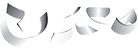



 فروشگاه محصولات
فروشگاه محصولات صندوق فروشگاهی
صندوق فروشگاهی

 اینستاگرام ما
اینستاگرام ما تلگرام ما
تلگرام ما



